タイムラインとは何か、それがどのように役立つか
動画編集に興味のある方なら、「タイムライン」という言葉を目にしたことがあるかもしれません。この用語は、ほとんどの場合、すでによく知っている人によって使用されます。名前だけでは、そうでない人には意味が反映されない場合があります。では、「タイムライン」とは何を意味し、タイムラインは何をするのでしょうか?
タイムラインとは、定義上、イベントのリストを時系列で表示したものです。したがって、テキスト タイムライン、数学的折れ線グラフ、インタラクティブおよびビデオ タイムラインなど、さまざまな種類のタイムラインがあります。これらは、簡潔で明確な方法でデータを提示するために、教育およびビジネス目的で一般的に使用されます。
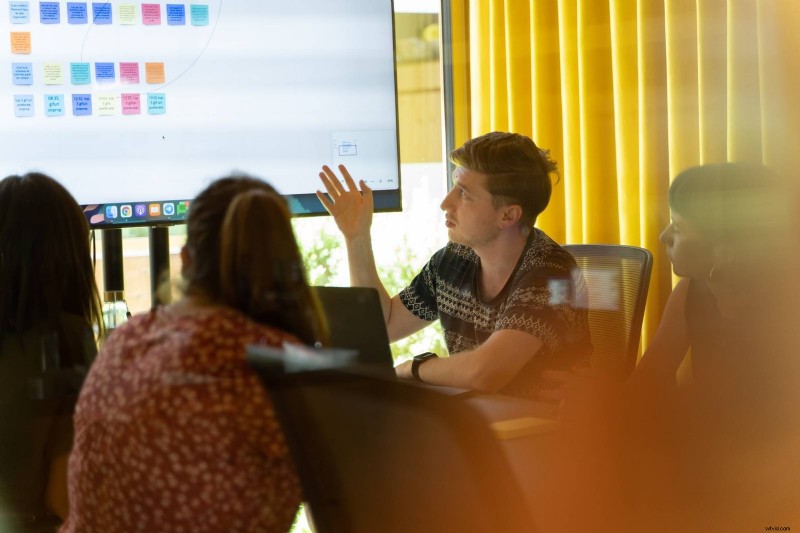
ただし、特にビデオ編集プロセスでは、タイムラインの目的は目に見える以上のものがあります。
タイムライン機能
さまざまなコンピューター プログラムやプレゼンテーション、ビデオ制作用のエディターでタイムラインが使用されているのを見たことがあるかもしれません。通常、タイムラインは画面の下部にあり、1 秒ごとにビデオ ストーリーボードを編集できます。
タイムラインは、使用可能な機能の数からそれらをアクティブにするキーボード ショートカットまで、すべてのエディターで同じではありません。たとえば、Adobe Premiere Pro では「F1」は「ヘルプ」セクションを開くためのショートカットですが、基本的な Windows 10 ビデオ エディターでは、このボタンを押しても何も起こりません。前者には、後者にはない編集用の多くの高度なオプションもあります。

そういえば、どこから始めればよいかがわかるように、いくつかのタイムライン オプションを見てみましょう。前述のように、機能の正確な数は使用しているエディターによって異なりますが、最も基本的なエディターでさえ次のようなタイムライン オプションがあります。
- メディア ファイルの追加と削除
- これらのファイルをタイムラインで直接調整します。たとえば、編集を開始する前に正確な順序でファイルを追加することなく、ファイルを入れ替えます。
- プレビュー - タイムラインを見るだけで、どのファイルがどこにあるか一目でわかります。
- ファイルを 1 つずつ、または一度に複数コピペして切り取ること
もちろん、他にもオプションはありますが、ビデオのカットや音楽の追加などの簡単な編集のみを行う必要がある場合は、ビデオ エディターのすべての機能を理解する必要はありません。

タイムライン編集のヒント
編集プロセスには時間がかかり、一部の複雑なプロジェクトでは、完成までにいくつかのアプローチが必要になることさえあります。したがって、編集前と編集中に考慮すべき点がいくつかあります。
まず、後で検索する必要がないように、使用するすべてのメディア ファイルを含むフォルダーを準備します。アセットにわかりやすい名前を付けて、各ファイルに含まれるデータをすぐに識別できるようにします。膨大な量のファイルを使用する野心的なプロジェクトを行っていて、それらすべてを使用するかどうかわからない場合は、重要なファイルを配置するメイン フォルダーと、必要なファイルまたは使用する可能性のあるファイル用のサブフォルダーを用意できます。
編集中は、できるだけ頻繁に保存してください。プロジェクトの作成に文字通り数分かかり、PC で多くのプロセスが実行されていない場合でも、ビデオ エディターがフリーズして修正できず、閉じるだけになることがあります。その結果、あなたの仕事はなくなりました。

メディアの種類ごとに異なるトラックを作成します。ビデオやオーディオ ファイルなどのアップロード時に自動的にこれを行うエディタもあれば、そのようなトラックを手動で作成して名前を付けることができるエディタもあります。そうすることで、タイムライン内を簡単にナビゲートし、必要に応じてすばやく編集することができます。
また、大規模なプロジェクトに取り組んでいる場合は、休憩を取ることを忘れないでください。これにより、休むことができるだけでなく、後でプロジェクトを再検討して新しいアイデアを思いつくことができます。
しかし、最も重要なことは、好奇心旺盛になることです。初心者で複雑なビデオ エディターを使用している場合でも、できる限り多くの機能を試して、その機能を確認してください。インスピレーションを与えたり、心に描いたとおりにビデオをすばやく編集する方法についてアイデアを与えたりするオプションが常にあります。
